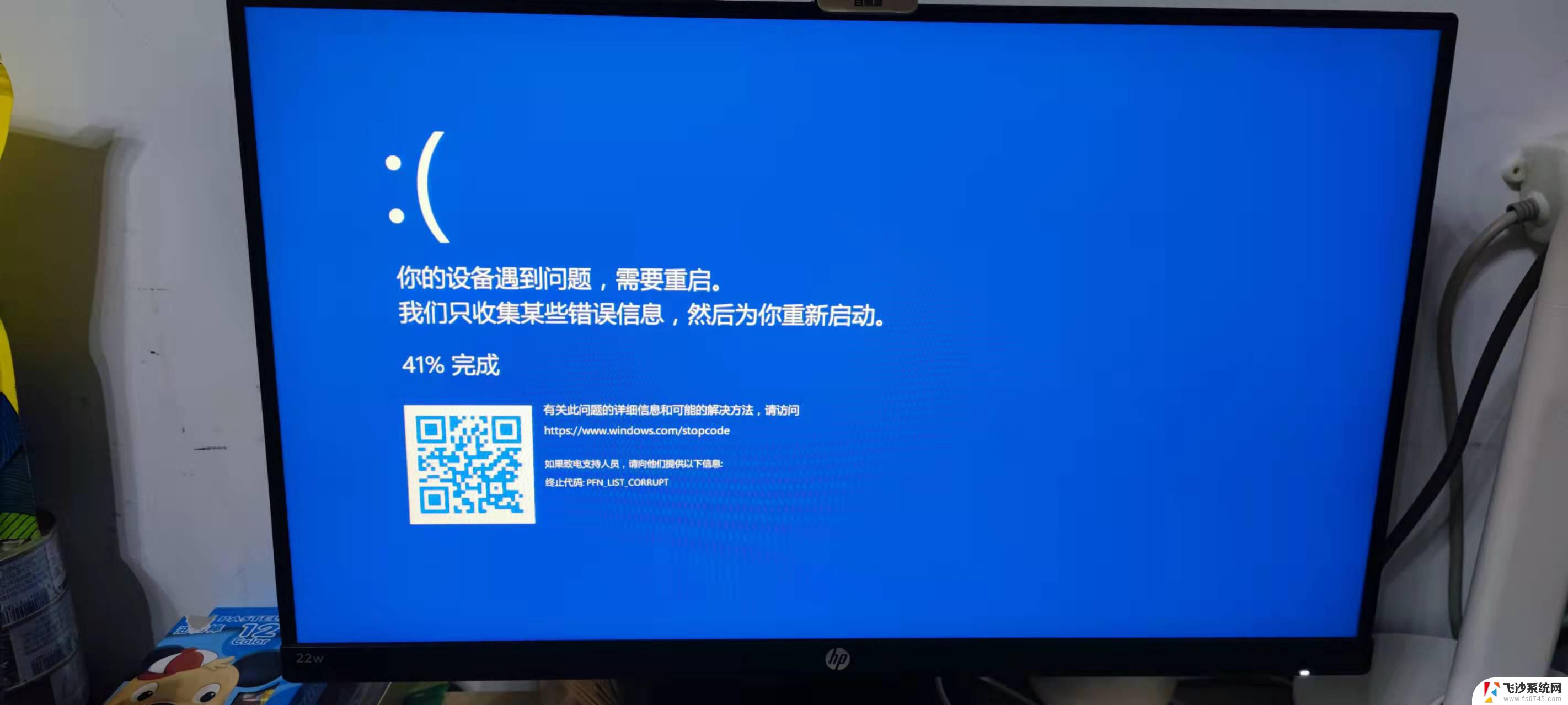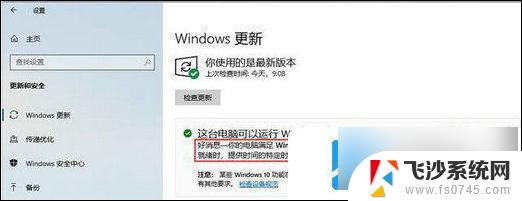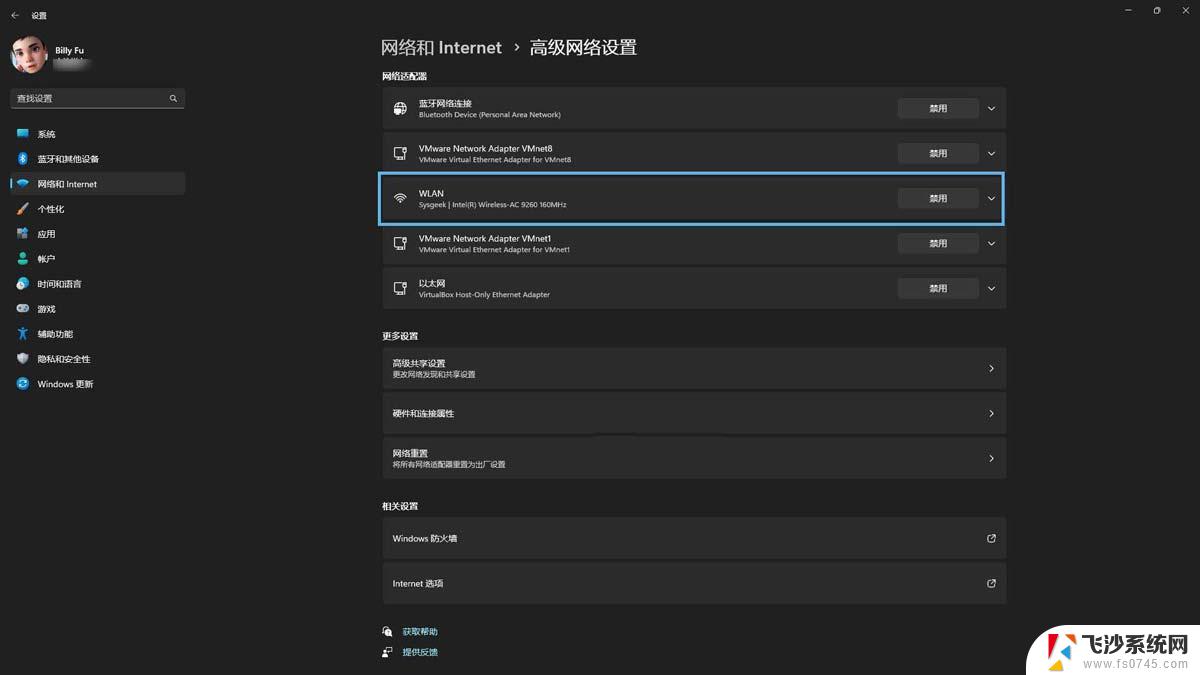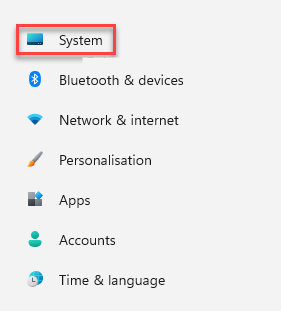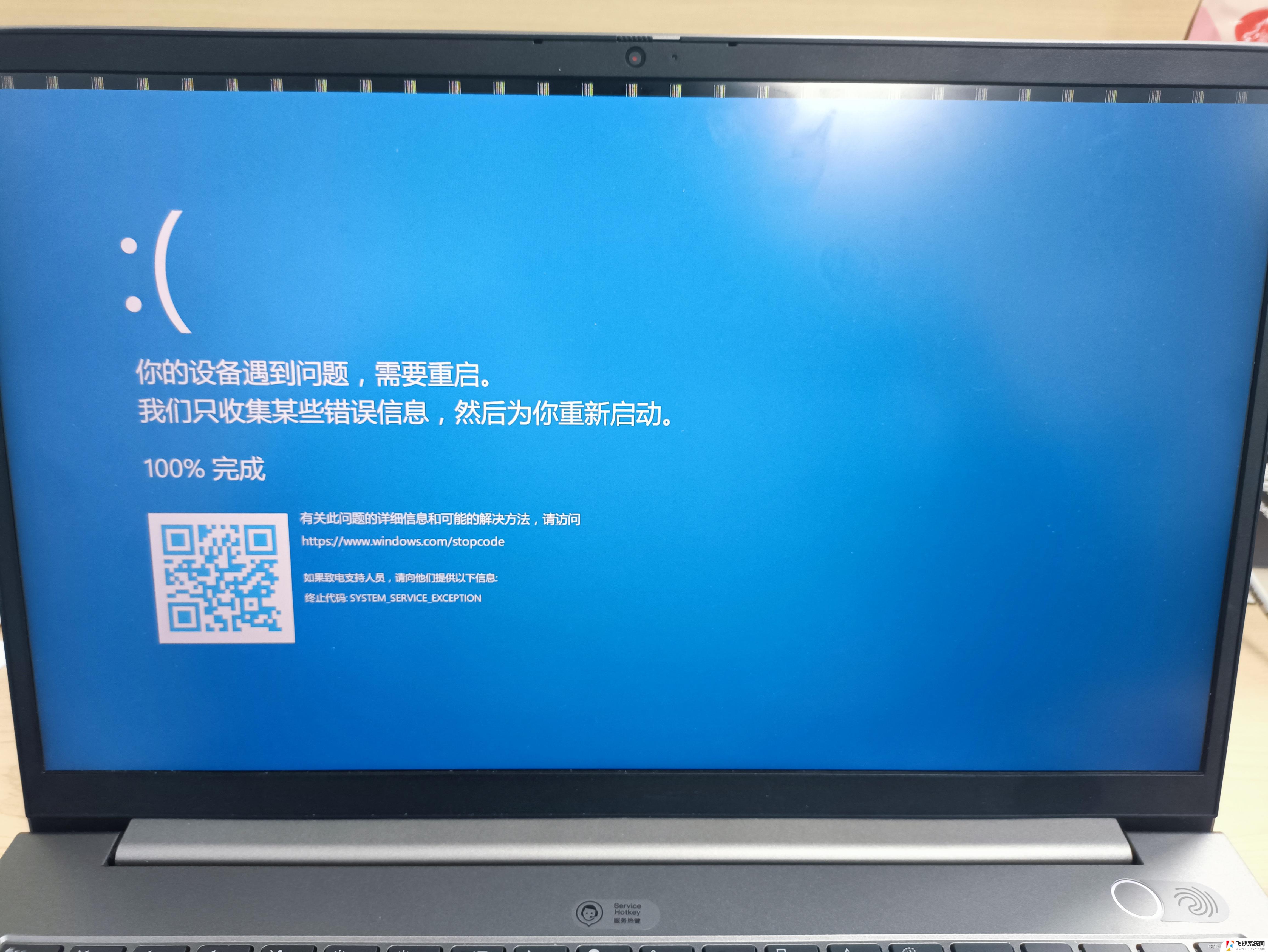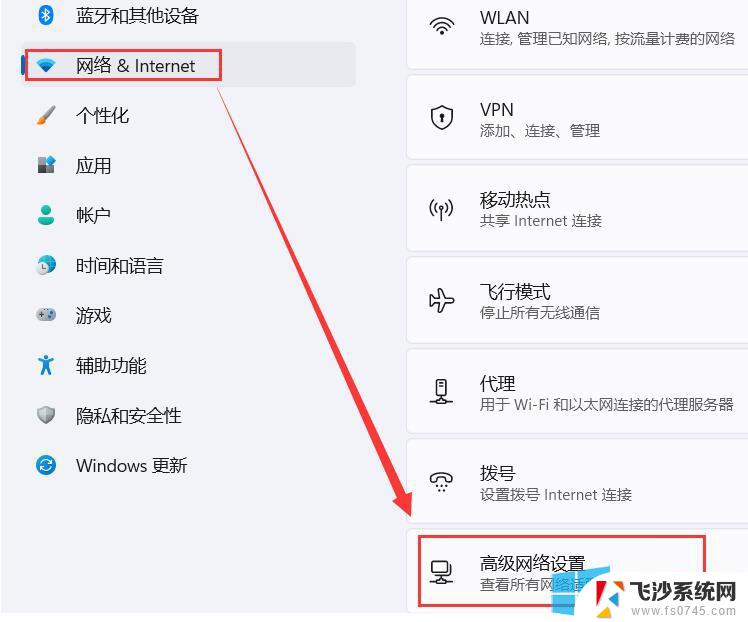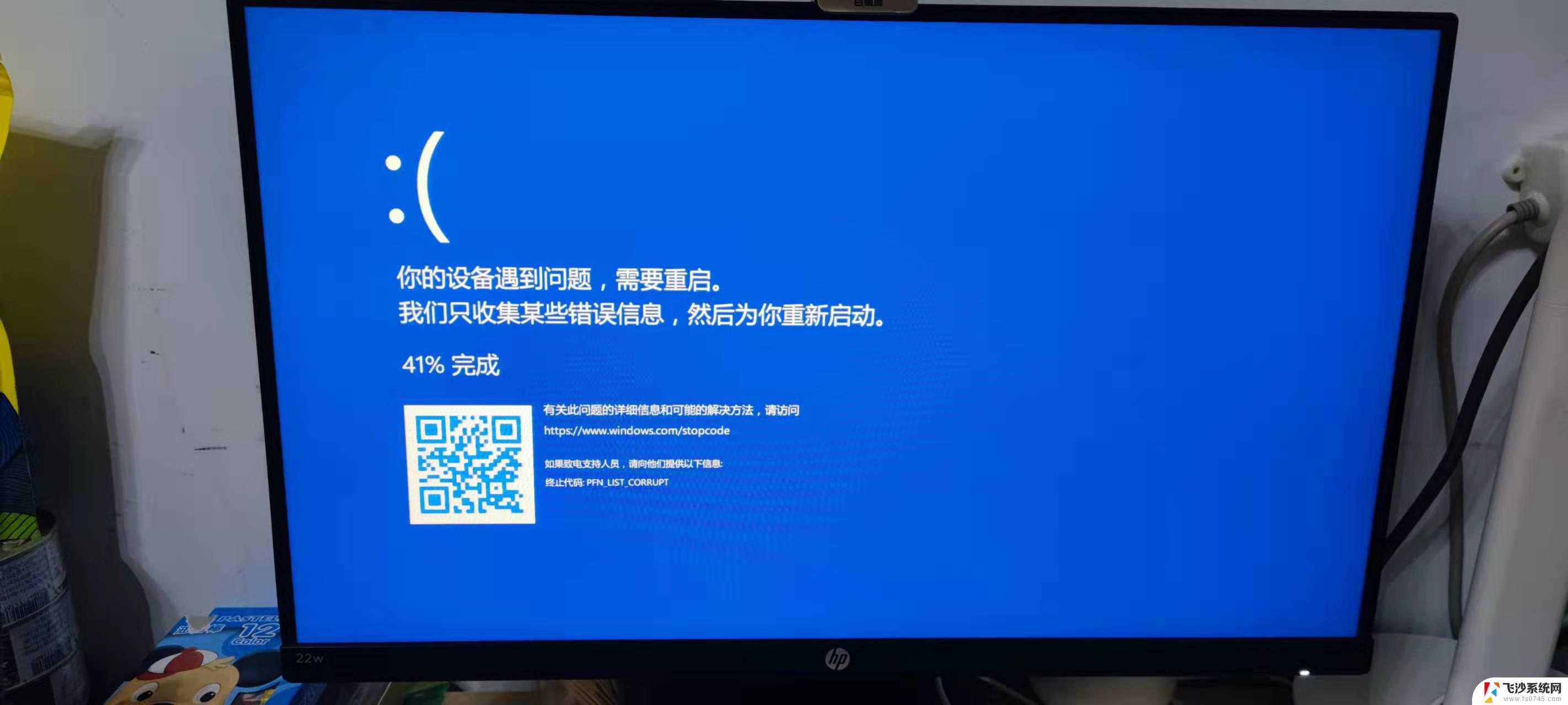win11explorer不断重启 win11系统explorer.exe无限重复启动怎么办
有用户反映在使用Win11系统时遇到了一个问题,就是Win11系统的文件资源管理器(Explorer.exe)不断重启,导致无法正常使用电脑,这种情况让用户感到困扰,不知道该如何解决。针对这个问题,我们可以通过一些方法来尝试修复,让系统的Explorer.exe不再无限重复启动。接下来我们将介绍一些解决方案,帮助用户解决这个困扰。
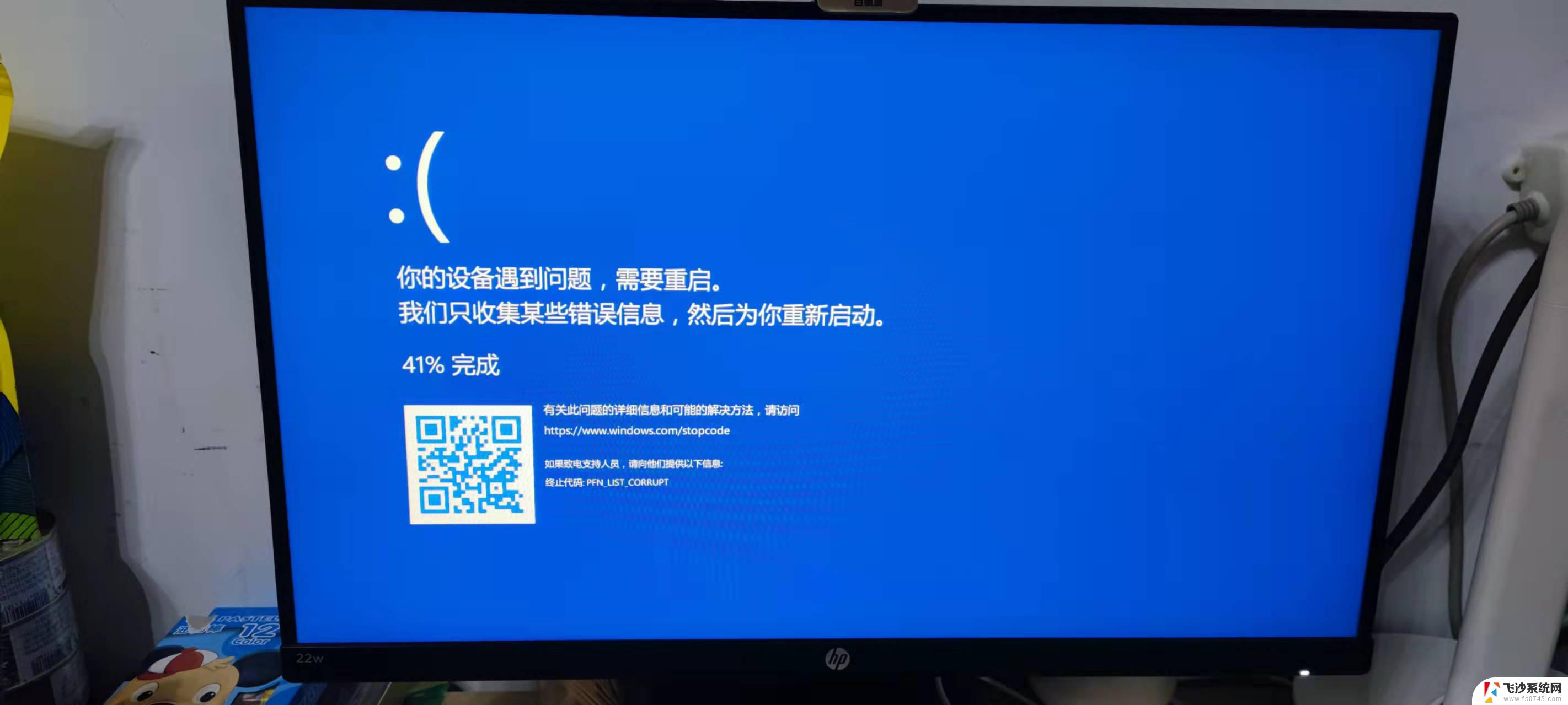
win11系统explorer.exe无限反复自动重启解决方法
1、需要点击左下角开始,然后点击设置并进入
2、在windows设置中点击“更新和安全”选项
3、点击windows更新下的“检查更新”将自己的系统升级到最新版本
4、在左下角搜索框输入“windows powershell”并“以管理员身份运行”
5、最后输入代码:
Dism /Online /Cleanup-Image /ScanHealth
Dism /Online /Cleanup-Image /CheckHealth
DISM /Online /Cleanup-image /RestoreHealth
回车后重启即可解决
以上就是win11explorer不断重启的全部内容,有需要的用户就可以根据小编的步骤进行操作了,希望能够对大家有所帮助。